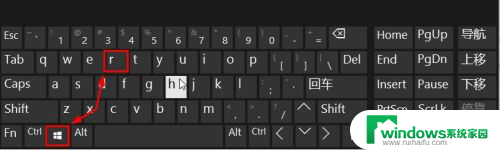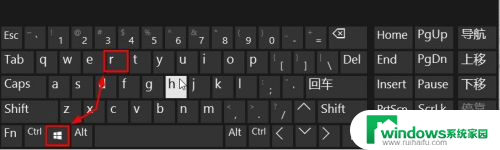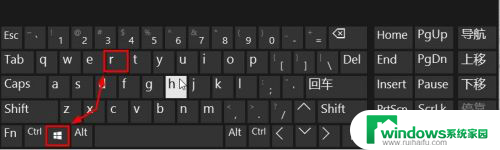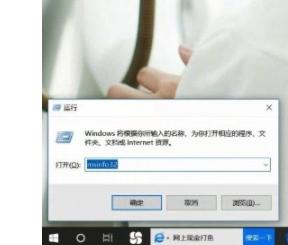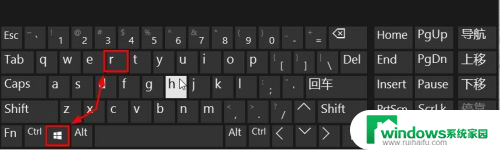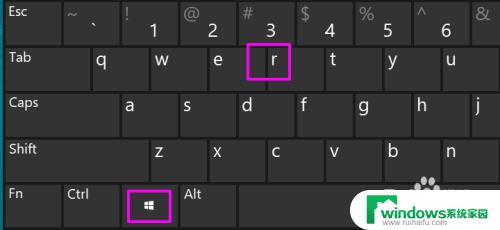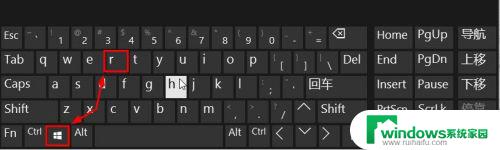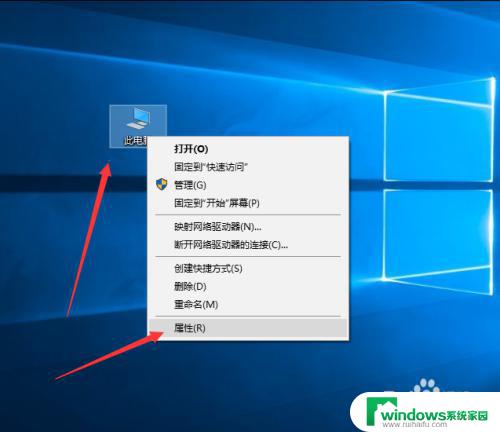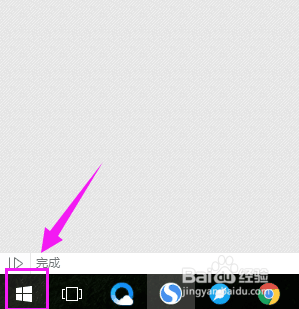Win10运行WinXP:如何在Windows 10上运行Windows XP?
win10运行winxp,如今Windows 10已成为许多人使用的首选操作系统,然而仍有很多人需要在Windows XP上运行一些旧的应用程序或游戏。幸运的是使用虚拟机技术,可以在Windows 10上安装并运行Windows XP。这种方法让用户享受到了Windows 10的优点,同时又能够使用Windows XP上的老应用程序或老游戏,双重获益。接下来我们来看看如何在Windows 10上运行Windows XP。
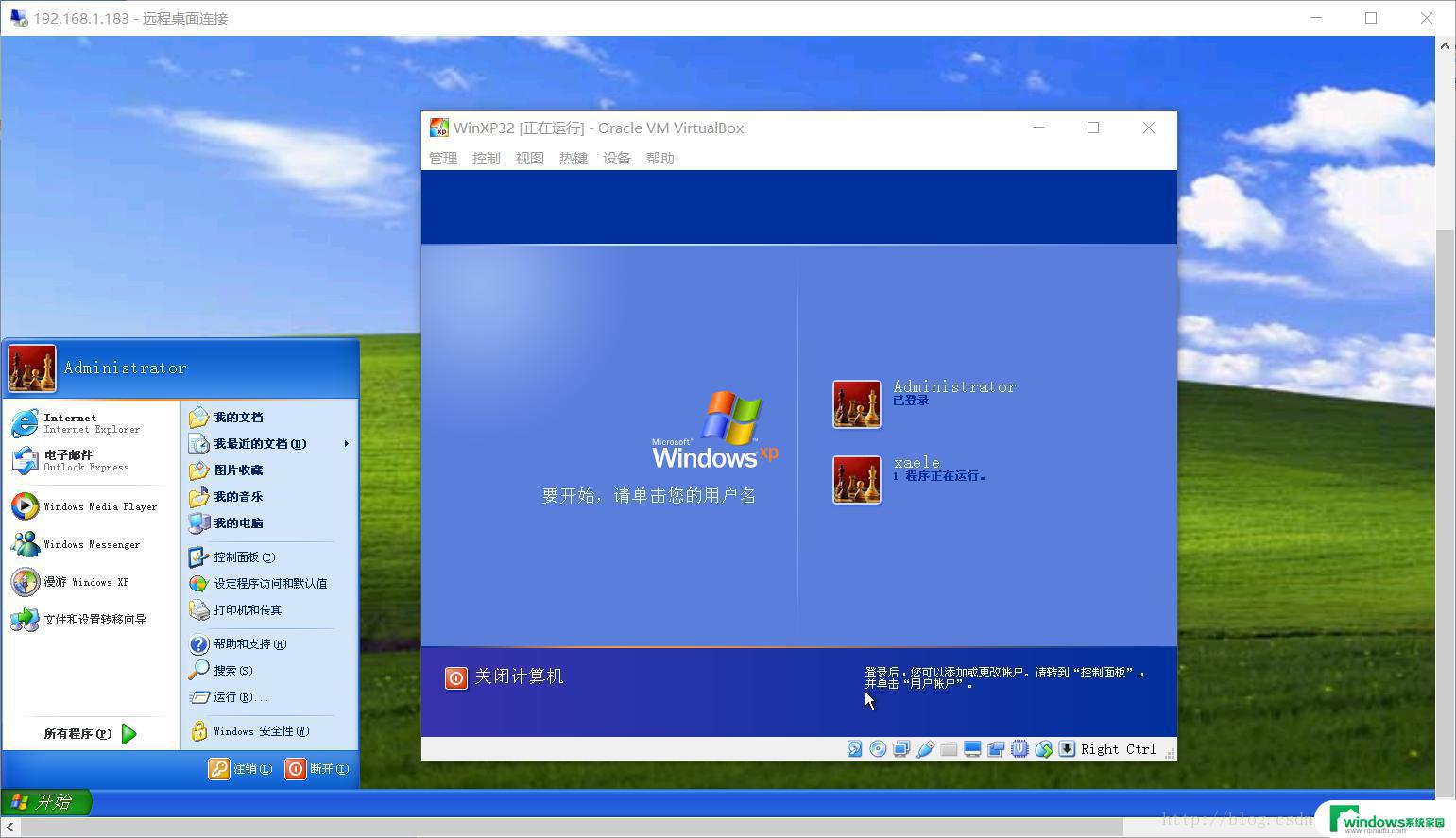
这也是为什么我们可能仍然会依赖我们青少年时期玩过的 CD的原因; 并且很想在Windows 10时代重新重温那些时刻。幸运的是,尽管它可能很棘手,但这并非完全不可能。
这里提到的是在Windows 10中运行旧Windows XP游戏可以遵循的几个步骤,尽管它可能不适用于所有游戏。不过值得一试。
如何在Windows 10上玩Windows XP游戏
1.以管理员身份运行
这将是尝试的第一步,也是最简单的一步。它背后的逻辑也很简单,因为几乎所有用户都被赋予Windows XP管理员的地位,尝试以管理员身份运行Windows XP游戏,看看是否有效。
在Windows 10中默认情况下,这同样适用于它带有所有高级安全功能的功能。但这里仍然是您仍然可以执行此操作的方法。只需右键单击 Windows XP游戏的可执行文件,然后选择以管理员身份运行。
之后按照屏幕上的说明操作。
2.使用程序兼容性疑难解答
这就是让Windows 10决定在尝试运行文件时采用的最佳兼容性设置的方法。以下是步骤:
►在Cortana搜索框中键入“运行程序”。其余的,即以前版本的Windows的运行程序将自动出现。单击它以启动程序兼容性疑难解答。
►单击高级 > 以管理员身份运行。单击“ 下一步”。
►您将被引导到选择您遇到窗口问题的程序。在这里,选择您遇到问题的程序,如果找不到已列出的已申请,请选择未列出。单击“ 下一步”。
►在下一节中,您将需要浏览特定应用程序的.exe文件。单击“ 下一步”。
►随后,您将进入“ 选择故障排除选项”窗口。在这里,选择Try recommended settings选项。
►Windows 10现在将尝试找到Windows XP游戏顺利运行所需的最佳设置。单击测试程序..以查看应用程序是否正常运行。
问题排查工具会询问您是否能够满意地运行应用程序。
选择是,保存此程序的这些设置将标记故障排除过程的结束。
但是,如果故障排除失败并且您选择“ 否”,则使用不同的设置再次尝试将使您进入另一个部分,在该部分中将向您提供解释故障原因的不同原因。做出选择并单击“ 下一步”。之后按照屏幕上的说明操作。
3.在兼容模式下运行Windows XP游戏
Windows 10附带了另一个运行过期程序的选项,您可以手动更改兼容性设置。这是你如何做到的。
►在Cortana搜索框中键入应用程序名称。
►在显示的搜索结果中,右键单击该应用程序的名称,然后选择打开文件位置。
►在文件位置,您将看到运行游戏的所有文件。右键点击该.exe文件,并选择属性。
►在Properties窗口中,选择Compatibility选项卡。
►单击“在兼容模式下运行此程序”复选框。
►从下面的下拉框中选择Windows XP。
►在“ 设置”部分下,还有一些选项可以进一步提高使程序有效运行的机会。
►选择那些,看看它是否有帮助。这是一种试错过程,在进入稳定配置之前需要多次尝试。
►单击“ 应用” >“ 确定”。
4.虚拟机
这可以视为Windows 10中的一个区域,您可以在其中运行适用于Windows XP的程序。或者它就像Windows 10中的Windows XP部分。但是,您需要有效的Windows XP许可证才能成功创建能够运行适用于Windows版本的程序的虚拟机。
以上就是Win10运行WinXP的全部内容,如果您有任何疑问,请参考小编的步骤进行操作,希望这些信息能对您有所帮助。